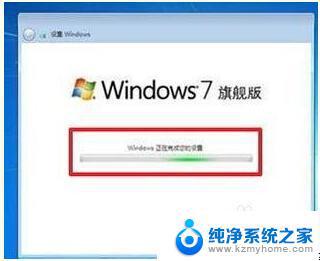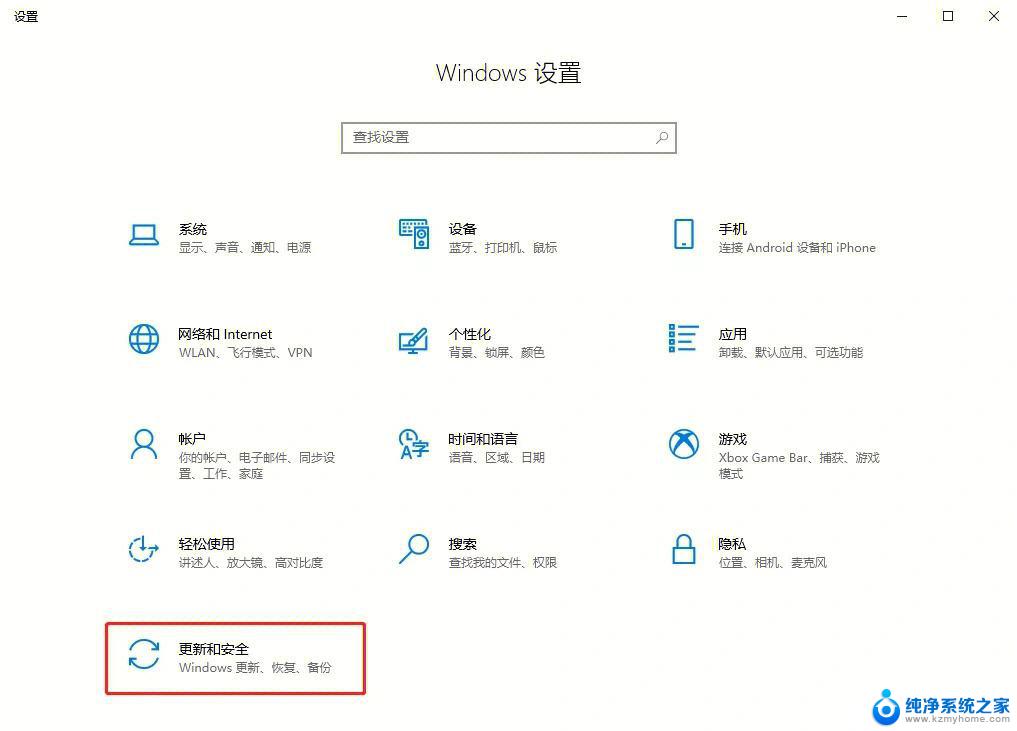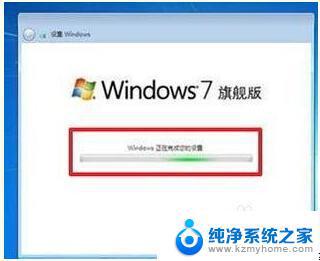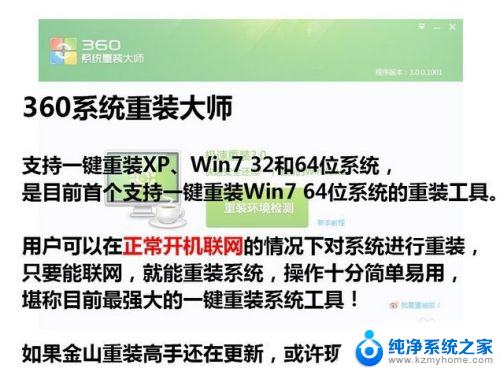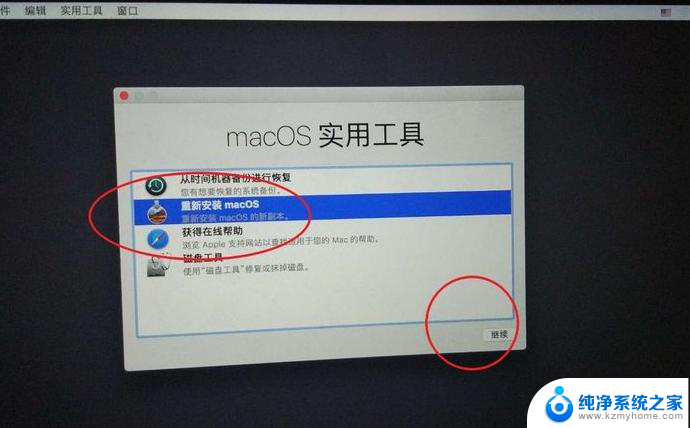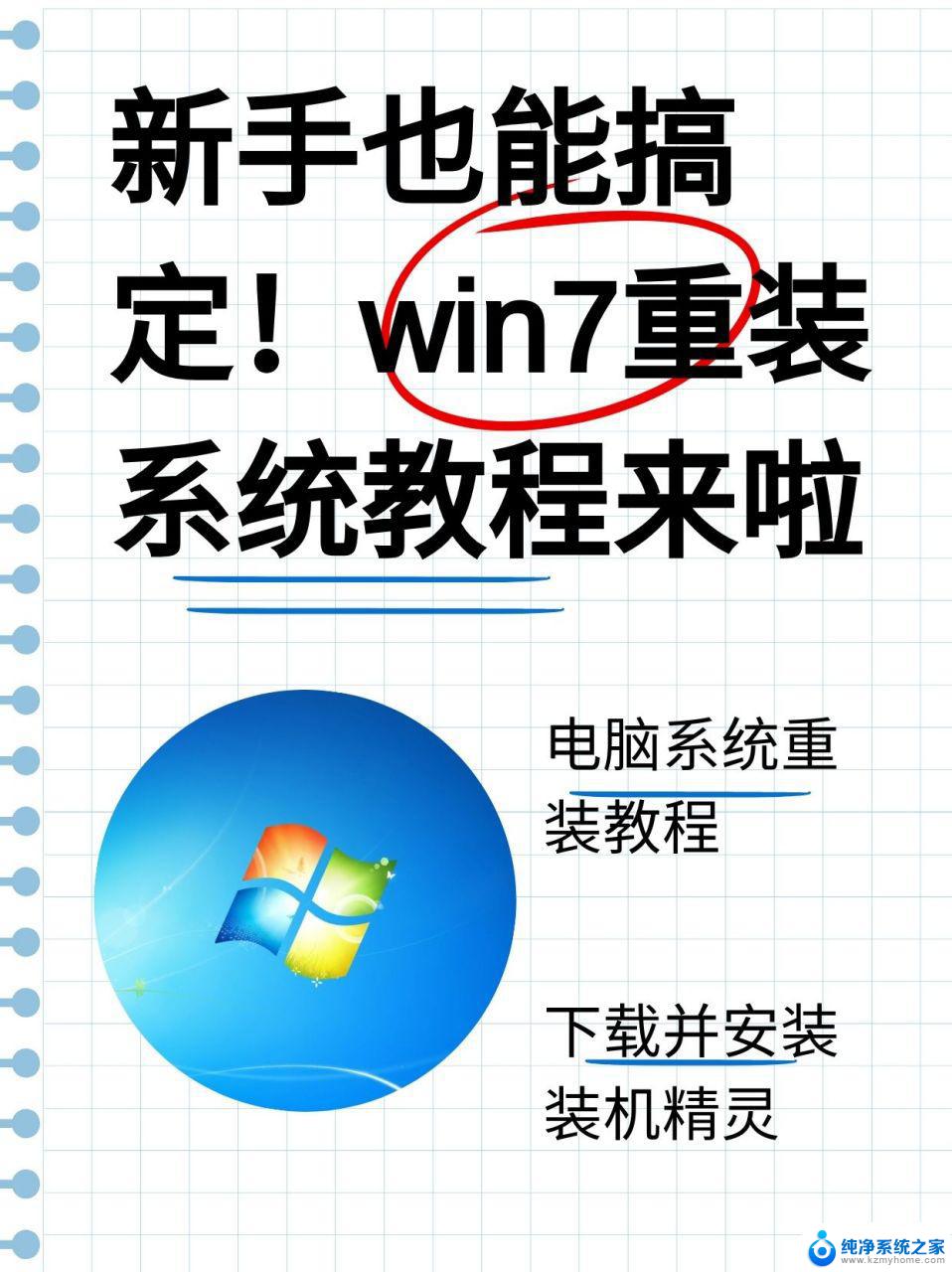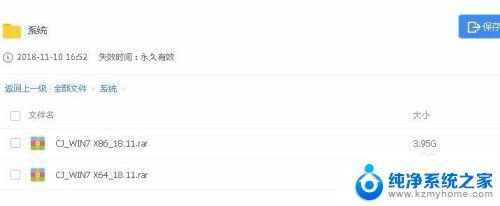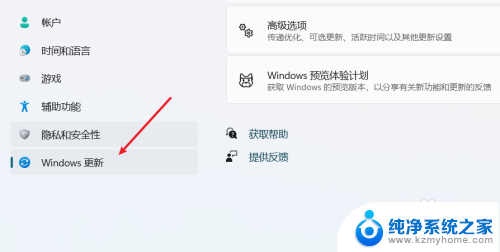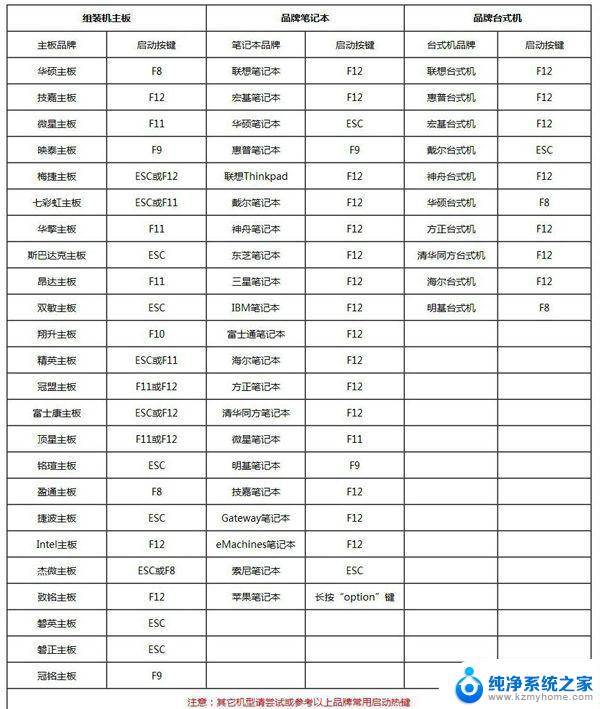wind7如何重装系统 电脑win7系统重装教程
在使用电脑的过程中,有时候我们可能会遇到系统出现问题导致电脑运行缓慢或者出现蓝屏等情况,这时候就需要对电脑的系统进行重装来解决这些问题。对于使用Windows 7系统的用户来说,重装系统可能是一个比较复杂的操作,但只要按照正确的步骤进行操作,就能够成功完成系统重装。接下来我们就来详细了解一下如何重装Windows 7系统。
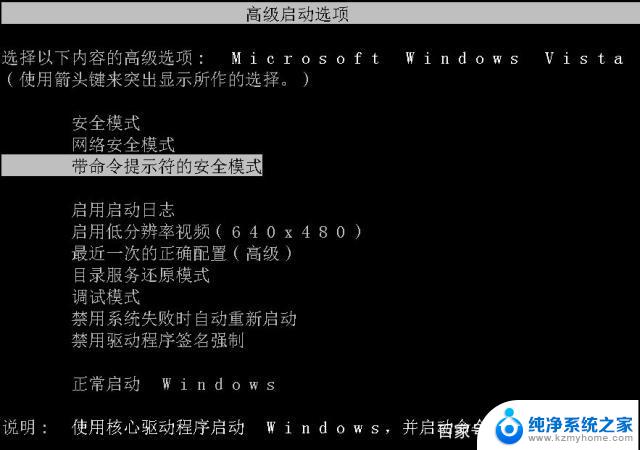
**一、准备工作**
1. **备份重要数据**:在进行系统重装前,务必备份好个人文件、照片、文档等重要数据到外部硬盘或云存储中。以免丢失。
2. **准备安装介质**:您需要一个Windows 7的安装光盘或创建一个可启动的USB安装盘。可以从微软官网下载ISO镜像文件,并使用工具如Rufus制作USB启动盘。
**二、设置BIOS/UEFI**
1. **重启电脑**:将准备好的安装介质插入电脑,重启电脑。
2. **进入BIOS/UEFI**:在开机时按F2、Delete或Esc等键(具体按键依据主板型号而定),进入BIOS/UEFI设置界面。
3. **设置启动顺序**:将USB或光盘设置为第一启动项,保存设置并退出BIOS/UEFI。
**三、安装Windows 7**
1. **启动安装程序**:电脑重启后,会自动从安装介质启动,进入Windows 7安装界面。
2. **选择安装语言、时间等**:根据提示选择适当的语言、时间等设置。
3. **点击“安装现在”**:阅读并接受许可协议后,点击“安装现在”按钮。
4. **选择安装类型**:通常选择“自定义(高级)”以进行全新安装。
5. **选择安装分区**:删除或格式化旧的系统分区,然后选择该分区作为新系统的安装位置。
6. **等待安装完成**:系统开始复制文件并安装,此过程可能需要一段时间。
**四、配置系统设置**
1. **设置计算机名称**:安装完成后,根据提示设置计算机名称和用户账户。
2. **安装驱动程序**:安装必要的硬件驱动程序,如显卡、声卡等,以确保设备正常工作。
3. **安装常用软件**:根据个人需求安装常用的办公软件、浏览器、杀毒软件等。
通过以上步骤,您就可以成功重装Windows 7系统了。记得定期更新系统和软件,以保持系统的安全性和稳定性。
以上就是wind7如何重装系统的全部内容,有遇到相同问题的用户可参考本文中介绍的步骤来进行修复,希望能够对大家有所帮助。